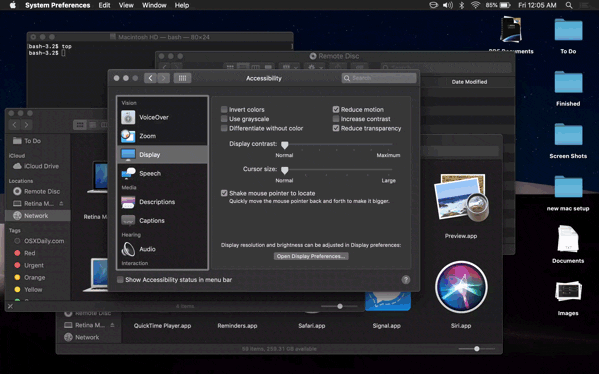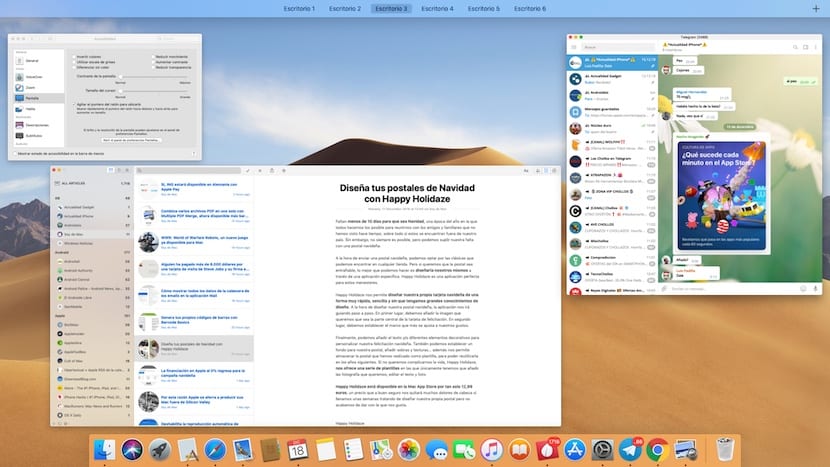
OS X และตอนนี้ macOS มีความโดดเด่นมาโดยตลอดด้วยการนำเสนอความสวยงามที่ไร้ที่ติความสวยงามพร้อมกับภาพเคลื่อนไหวที่ทำให้เราโต้ตอบกับอุปกรณ์ของเราได้ง่ายขึ้น ไม่ว่าจะเพื่อซูมย้ายไปมาระหว่างเดสก์ท็อปโดยวางเมาส์เหนือแอพพลิเคชั่นใน Dock ...
ภาพเคลื่อนไหวเหล่านี้ที่ถูกใจเรา แต่ไม่สามารถใช้ได้กับผู้ใช้ทุกคนเนื่องจากบางคนอาจมีอาการวิงเวียนศีรษะเมื่อใช้งาน ที่นี่เราจะอธิบายว่าเราจะใช้ประโยชน์จากฟังก์ชันลดการเคลื่อนไหวได้อย่างไร ปิดไม่ให้ภาพเคลื่อนไหวทำงานโดยแทนที่ด้วย fades
วิธีปิดใช้งานภาพเคลื่อนไหวใน macOS
- ตามปกติเมื่อเราต้องการเปลี่ยนแปลงระบบก่อนอื่นเราต้องไปที่ System Preferences ผ่านไอคอนที่อยู่ใน Applications Dock หรือผ่านเมนูด้านบนที่แสดงโดยแอปเปิ้ล
- จากนั้นเราก็มุ่งหน้าไป การเข้าถึง.
- ภายในการช่วยสำหรับการเข้าถึงให้คลิกที่หน้าจอซึ่งอยู่ในคอลัมน์ทางซ้าย
- ในส่วนด้านขวาของเมนูที่แสดงเราต้องเปิดใช้งานกล่อง ลดการเคลื่อนไหว
ทำเครื่องหมายในช่องนี้ทั้งหมด ภาพเคลื่อนไหวจะจางลง ระหว่างหน้าจอที่เราอยู่และหน้าจอที่เราหวังว่าจะเห็นเมื่อเราทำท่าทางด้วยเมาส์หรือทัชแพดดังที่เราเห็นในภาพด้านบน
แต่น่าเสียดายที่ ไม่ใช่ภาพเคลื่อนไหวทั้งหมดที่จะแสดงเป็นสีจางเช่นภาพเคลื่อนไหวของแอพพลิเคชั่นที่อยู่ใน Dock เมื่อวางเมาส์บนแอพพลิเคชั่นหรือเมื่อเรียกใช้งาน
ปิดการใช้งานภาพเคลื่อนไหวของทีมของเราคุณสามารถทำได้ความรู้สึกความเร็วที่สูงขึ้นในอุปกรณ์ของเราโดยเฉพาะอย่างยิ่งถ้ามีเวลาไม่กี่ปีและเวลาผ่านไปก็ไม่ได้ทำอะไรดี ในกรณีที่เราจะสังเกตเห็นประสิทธิภาพที่ดีขึ้นคือถ้าเราปิดใช้งานความโปร่งใสของอินเทอร์เฟซเนื่องจากการใช้กราฟิกบนอุปกรณ์ของเราจะลดลงอย่างมาก